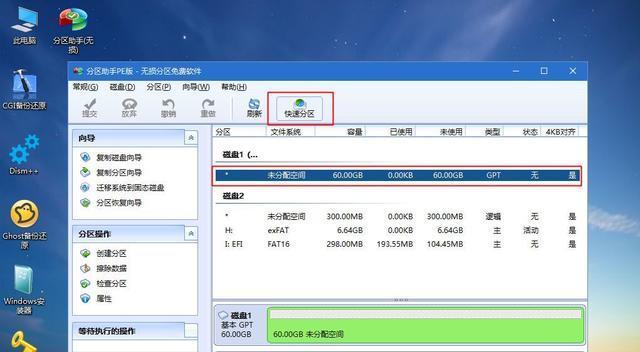华硕笔记本飞行堡垒是一款备受欢迎的游戏本系列产品,但在长时间使用后,可能会出现系统运行变慢、病毒感染等问题,因此重装系统是一种常见的解决方案。本文将详细介绍华硕笔记本飞行堡垒重装系统的步骤和注意事项,帮助用户快速、有效地解决相关问题。
备份重要数据
在重装系统之前,首先需要备份重要的数据。将个人文件、照片、视频和文档复制到外部存储设备,以免在重装系统过程中丢失。
准备系统安装镜像
下载或购买合适的操作系统安装镜像,并保存到可用的存储设备中。确保镜像完整无损,并与你的华硕笔记本飞行堡垒兼容。
制作启动盘
使用制作启动盘的工具,将操作系统安装镜像刻录到U盘或DVD中。确保启动盘能够正常启动华硕笔记本飞行堡垒。
进入BIOS设置
重启笔记本,按下指定的热键(通常是F2或Delete键)进入BIOS设置界面。在“Boot”或“BootOptions”选项中,将启动顺序调整为从制作的启动盘启动。
重启并开始安装
保存BIOS设置后,重启笔记本。按照屏幕上的指示,选择启动盘进行系统安装。在安装过程中,根据提示选择语言、时区和键盘布局等设置。
格式化系统分区
在安装过程中,会显示可用的磁盘和分区。选择你的系统分区(通常是C盘),进行格式化。请注意,格式化会清除该分区上的所有数据,请确保已经备份重要文件。
安装操作系统
选择已经格式化的系统分区,点击“下一步”开始安装操作系统。等待安装过程完成,并按照屏幕上的指示进行后续设置。
安装驱动程序
安装完操作系统后,华硕笔记本飞行堡垒的一些硬件设备可能无法正常工作。通过华硕官方网站或驱动管理软件,下载并安装相应的驱动程序。
更新系统补丁
安装完驱动程序后,及时更新操作系统的补丁和安全更新。这样可以提高系统的稳定性和安全性。
安装常用软件
根据个人需要,安装常用的办公软件、浏览器、媒体播放器等应用程序。确保从官方网站下载软件,以避免安全风险。
配置系统设置
根据个人喜好,调整系统设置,包括桌面背景、屏幕保护、电源管理等。通过个性化设置,使系统更符合个人使用习惯。
安装杀毒软件
重装系统后,及时安装可靠的杀毒软件,并进行全面扫描。这样可以有效防止病毒感染,提高系统的安全性。
恢复备份数据
使用之前备份的数据,将个人文件、照片、视频和文档复制回笔记本。确保数据完整无误,并进行必要的整理和归档。
优化系统性能
通过清理垃圾文件、定期进行磁盘碎片整理、关闭不必要的自启动程序等方式,优化华硕笔记本飞行堡垒的系统性能。
重装系统是解决华硕笔记本飞行堡垒问题的有效方法。通过备份数据、准备安装镜像、制作启动盘、安装操作系统、驱动程序和常用软件,并优化系统性能,可以使华硕笔记本恢复到良好的工作状态。但在操作过程中,请务必注意备份数据、选择可靠的下载渠道,以及及时更新系统和杀毒软件,以确保系统的安全性和稳定性。